9 年 2022 款最佳照片管理软件(快速回顾)
每天,世界都会拍摄无数张照片。 仅 Instagram 一天就负责大约 95 万张照片,这还不包括发送到不同服务、使用数码单反相机拍摄或从未上传的所有图像。 如果您喜欢您的智能手机或数码相机,您每年可能会自己拍摄数百张照片,如果您是专业摄影师,那么照片集的增长速度会更快。

结果,许多摄影师发现自己被大量图像卡住了,没有很好的方法来整理它们。 您的计算机操作系统可能包含一个用于组织图像的非常基本的工具,例如 macOS 照片应用程序,但一个简单的程序通常很难跟上现代世界中创建的数量惊人的图像。 那么摄影师该怎么做呢?
在使用我自己粗略组织的照片集进行了一些仔细测试后,我选择了 ACDSee摄影棚 作为最好的照片管理程序,无论您是要整理几张图片还是数千张图片。 它具有一组可靠的过滤器和标签,易于使用,并且在处理包含数万张高分辨率图像的照片集时反应灵敏。
如果您是一名休闲摄影师,正在寻找预算有限的出色照片管理器,您可能想看看我测试过的免费替代品。 它们为您的收藏提供了更基本的标记和过滤,但您无法与价格争论。 这些界面需要一些时间来适应,并且功能不如 ACDSee,但它们仍然可以帮助您整理混乱的未分类“照片”文件夹。
目录
为什么相信我的这篇评论?
嗨,我的名字是 Thomas Boldt,我是一名狂热的摄影师。 除了我自己的个人摄影实践之外,我还担任过专业的产品摄影师,我不得不承认,在我完成这些评论之前,我的个人照片收藏是一团糟。
我大致根据拍摄时间来组织我的图像,但这就是它的范围。 自然照片与风景和实验混合在一起,偶尔存储卡转储中会混入一些工作图像。我会随机标记东西 Lightroom中,但它很难被称为有组织的。
所以等等,你在问自己,为什么这会让我相信你的照片管理,Thomas? 很简单:我对最好的照片管理软件的需求与您的一样,而大型收藏管理的赢家是我现在用于个人照片的软件。
一旦我接受我的收藏需要整理(很不情愿,因为我总是喜欢拍摄胜过整理),我决定只使用最好的照片管理软件。 还有一些工作要做——不幸的是,总会有——但我找到了一个运行良好的系统。
最后但并非最不重要的一点是,重要的是要指出,我没有从相关的软件开发人员那里获得任何形式的补偿,他们也没有编辑意见或对内容进行审查。
您需要照片管理器软件吗?
正如我之前提到的(也许坦白是一个更好的词),在正确组织我的照片时,我并不总是最勤奋的。 根据我拍摄照片的位置或日期,有几个分散的文件夹,这就是它的范围。 最终,我齐心协力,按月将所有内容整理到文件夹中,但即便如此,这也是一项巨大的苦差事。
我有点惊讶地发现,即使是少量的组织也对我查找所需图像的能力产生了如此大的影响,但这还不是全部。 真正令人惊讶的是,由于我完全缺乏组织,我完全忽略了许多很棒的照片。 如果您遇到同样的问题,那么您肯定会从一个好的照片管理器中受益。
如果您要管理数万或数十万张跨越数年的照片,则绝对需要让它们井井有条。 如果您在需要时找不到它们,那么世界上所有出色的照片都将一文不值。 但是,如果您只是管理假期快照和 Instagram 照片,那么使用简单的文件夹系统可能会更好。 探索一些免费选项可能值得,但休闲摄影师不会从付费程序中获得几乎一样多的好处。
毕竟,重要的是要记住,即使是最好的照片管理器也不会立即组织、标记和标记您的所有照片。 您仍然需要自己完成大部分工作——至少在人工智能变得足够可靠可以为您推荐标签的日子之前!
最佳照片管理软件:我们的首选
ACDSee 照片工作室主页
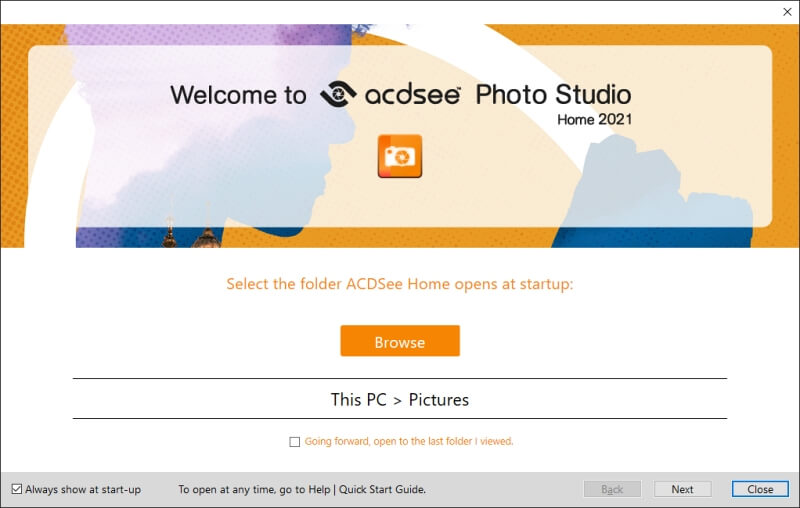
ACDSee 早在家用计算机数字成像的早期就已经存在,他们的专业知识确实显示出来了。 ACDSee摄影棚 (检讨) 有多种版本,但家庭版是最实惠的版本,包括数字资产管理功能。 它还包括一个内置的照片编辑器,但您最好使用专用程序来处理您的编辑阶段。
它适用于所有版本的 Windows,价格为 29.95 美元,但捆绑订阅每月只需不到 8.9 美元。 还有一个不受限制的 30 天免费试用,但它确实需要创建一个帐户才能在您第一次运行它时完成启动过程。
有一个 Mac 版 ACDSee 可用,虽然它的工作方式不完全相同,但我的研究表明它与 Windows 版本一样强大。
ACDSee 在引导您完成初始设置过程方面做得非常出色,包括涵盖程序所有最重要功能的快速导览。 如果你不小心关闭它或者需要刷新你的记忆,你可以随时重新启动它,但界面的设计方式是让你自己弄清楚并不难。
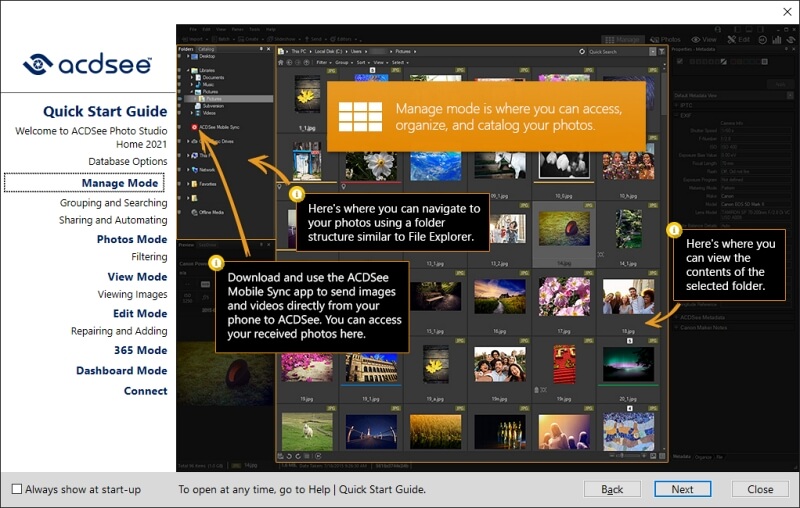
如您所料,大多数时候您可能会在“管理”窗口中工作。 这允许您以多种方式查看给定文件夹中的所有图像,尽管使用默认缩略图可能是对它们进行排序的最有效方式。 我增加了拇指的尺寸,因为默认尺寸太小而无法轻松查看,但除此之外,默认界面完全可以使用。
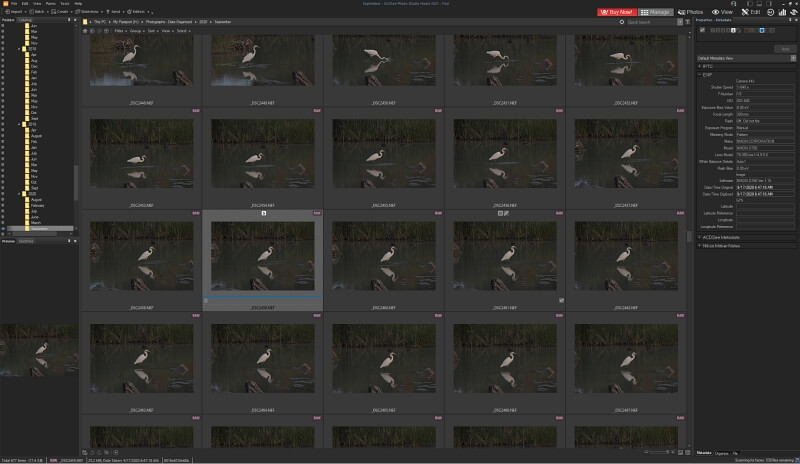
从这里,您可以使用星级、颜色标签和“选择”标志标记任何和所有图像,这些标记非常适合从一组可能的选项中识别您最终选择的图像。 您还可以查看所有 ITPC 和 EXIF 元数据,以及应用类别和标签。
请务必注意,如果您希望 ACDSee 元数据作品对其他程序可见,则必须主动选择将数据嵌入到图像文件中。 这是一个简单的过程,但即便如此,并不是每个程序都可以使用每条元数据。 使用 ACDSee 创建的星级在 Adobe 程序中可见,但颜色标签和关键字不可见。
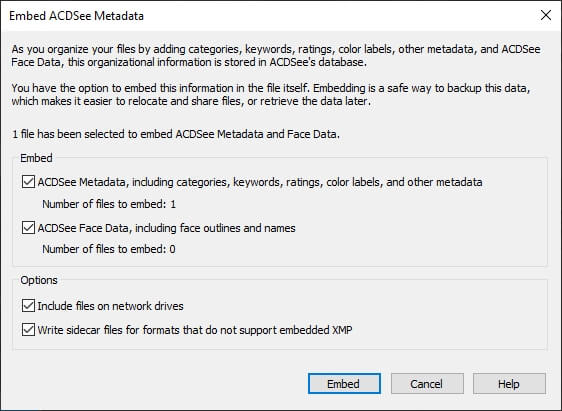
在元数据窗格的底部,您可以切换到“组织”选项卡,这将允许您快速将关键字添加到图像中。 您可以单独执行此操作,也可以通过选择多个图像并从已建立的关键字中进行选择来执行此操作,这样可以防止您意外创建一堆相似但不同的关键字。
虽然“管理”窗格绝对是查看文件的最有用方式,但 ACDSee 确实在名称混乱的“照片”选项卡下包含了一个有趣的基于时间线的方法。 它为您提供了一种几乎是意识流的方法来完全查看您的图像,您可以选择基于一年、一个月或一周来查看它们。 这可能不是最有效的复习方式,但它是了解整个工作的好方法。
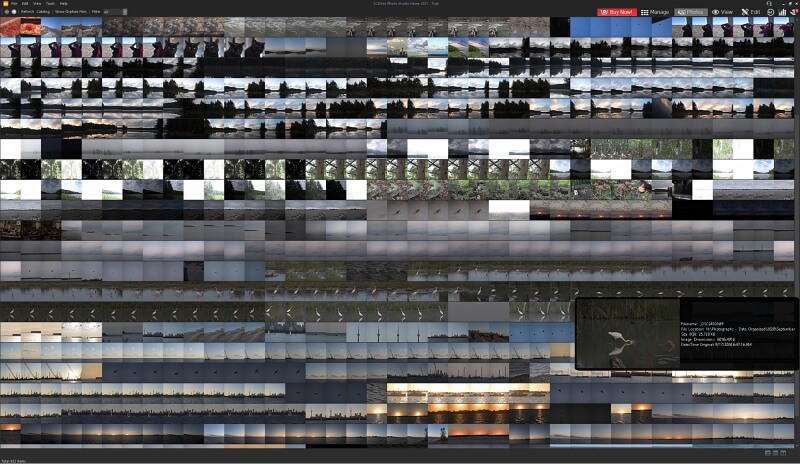
在任何时候,双击缩略图都会将您带到“视图”窗口以获得更大的视图。 在此模式下,您仍然可以使用键盘快捷键为图像添加标签、标记、加注星标和添加颜色标签,这样可以更轻松地在一组相似图像中选择获胜者。 此模式唯一缺少的是能够并排比较两个图像,这似乎是一个真正错失的机会。
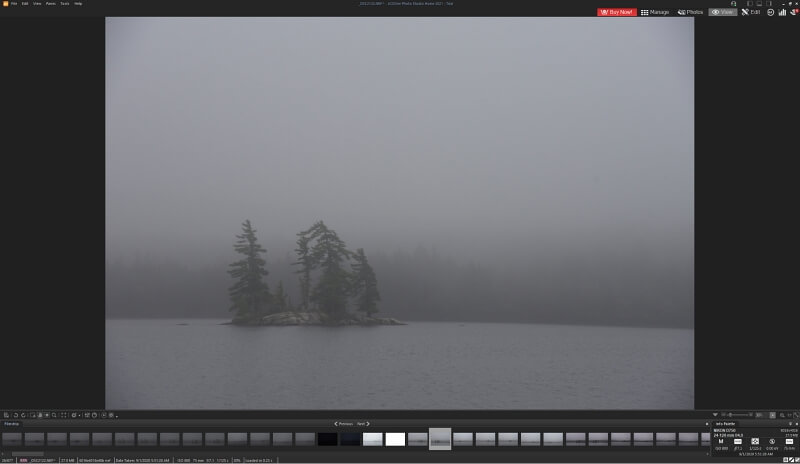
我唯一一次遇到 ACDSee 问题是在我切换到编辑模式时。 它应该允许我对我的图像进行一些非常基本的调整,但它始终无法加载从我的 D7200 和我的 D750 拍摄的 RAW 文件。 它警告我,我的图像是 16 位颜色深度,并且任何更改都将以 8 位保存,但是当我单击“确定”时,图像从未完成加载。
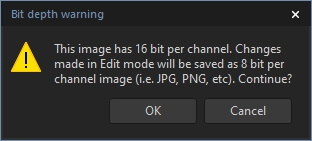
奇怪的是,当我尝试使用旧尼康 D16 的 80 位 RAW 文件时,它运行良好。 这可能是由于我设置较新的相机使用的专用 RAW 格式,但由于我们对程序的照片管理方面更感兴趣,所以我选择不反对它。
在程序本身之外,ACDSee 还安装了一个名为 PicaView 的 shell 扩展。 当您在 Windows 资源管理器中右键单击文件时,可以看到 Shell 扩展,并且安装了 PicaView,您将能够看到文件的快速预览以及一些基本的 EXIF 数据。 当您需要找到正确的文件时,这非常有用,但如果您不想使用它,可以在“工具”菜单的“选项”部分禁用它。
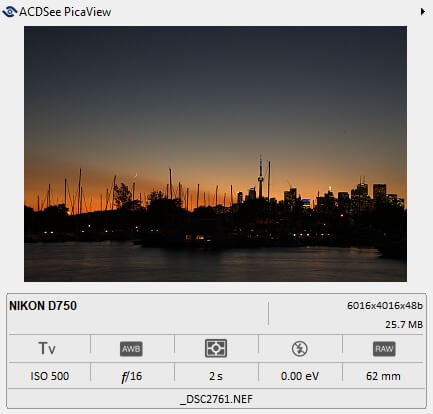
然而,这并不是它在程序之外所能做的全部。 如果您想将智能手机图像包含在照片集中, ACDSee 移动同步 将允许您快速轻松地将图像无线传输到您的计算机。 没有更复杂的导入过程 – 您只需选择所需的图像并按同步,它们就可以在您的计算机上使用。 该应用程序适用于 Android 和 iOS,并且完全免费。
总体而言,ACDSee Photo Studio 提供了与大型照片集进行交互的多种方式,并且可以更轻松地一次对大量图像进行分类和标记。 除了编辑无损 NEF RAW 文件的小问题外,它可以轻松处理我扔给它的所有内容。 我将用它来整理我的照片集的混乱,并希望我能发现更多我在途中丢失的精彩图像。
其他付费照片管理软件
如果 ACDSee 不是您要寻找的东西,这里有一些您可以考虑的替代方案。
1. SmartPix 管理器
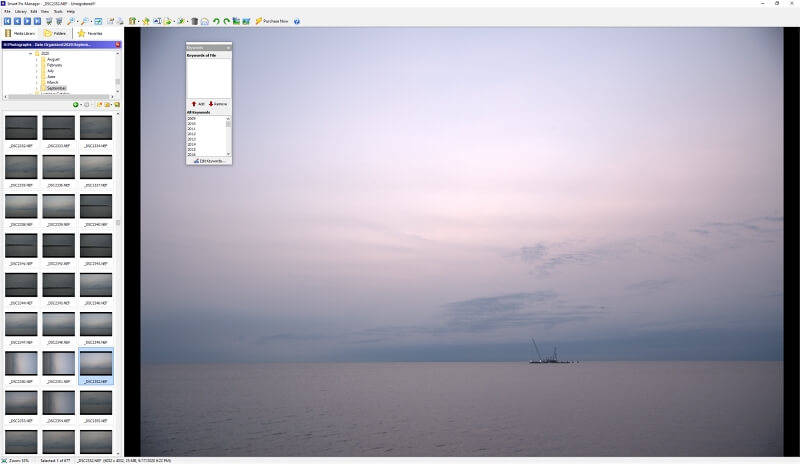
尽管事实是 SmartPix 管理器 自从我上次审查以来,它已经从第 12 版升级到第 20 版,感觉并没有太大变化。 界面和导入过程相同,性能感觉也大致相当。 它适用于早至 Vista 的所有 Windows 版本(即使没有人应该再使用 Vista)。
在初始启动阶段,SmartPix 要求您导入所有图像。 这是一个比我审查的其他一些经理慢得多的过程,尽管它确实提供了在导入时应用关键字的机会。 对于我的情况,这并不是特别有用,因为我的图像存储在基于月份的文件夹中,但是如果您以不同的方式存储内容,它可能会有所帮助。 我可以通过不选择关键字并选中“不提示我”框来绕过它,但是尽管我的计算机的技术规格,初始导入过程仍然很慢。
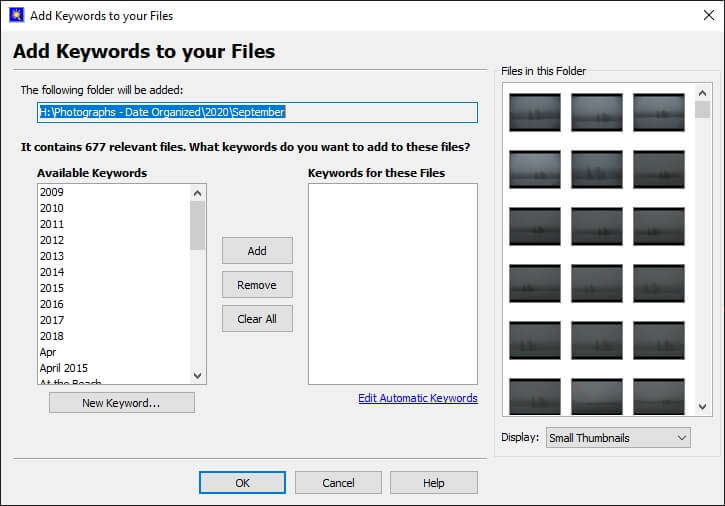
导入过程完成后,您将进入主界面,事实证明您实际上可以浏览文件夹。 它还需要为导入到媒体库的每个图像构建缩略图,这完全违背了极长导入过程的目的。 让我不为所动。
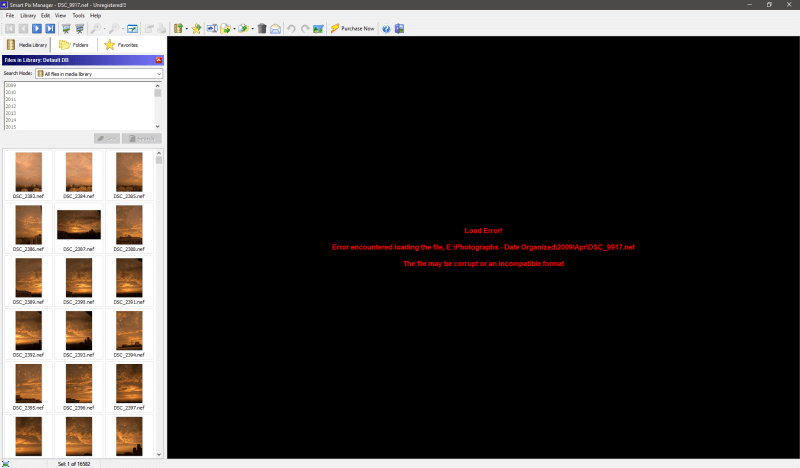
可以添加星级和关键字,这是 SmartPix Manager 明确改进的少数领域之一。 星级评定过程现在非常简单,实际上值得使用,但我仍然不喜欢它如何处理关键字。 应用关键字的速度足够快,但您必须在程序的单独部分中创建新关键字。 如果您拍摄各种各样的主题,您会发现自己很快就会感到沮丧。
2.拇指加号
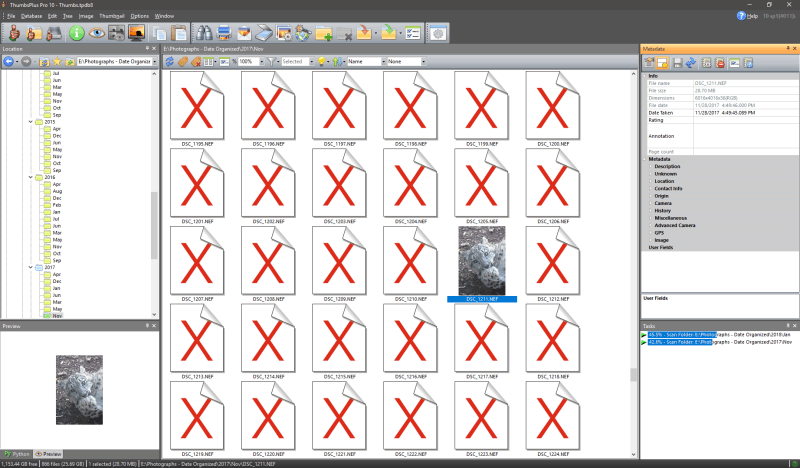
搞笑提示:我第一次运行 ThumbsPlus 时,它在加载时崩溃,因为我的主驱动器没有卷标,它显然是用来区分驱动器的。 由于我不想意外破坏我的备份驱动器,我只是将其命名为本地磁盘(无论如何这是默认名称)。
就像我评论过的其他一些缓慢的经理一样, ThumbsPlus 似乎忽略了嵌入在 RAW 文件中的 JPEG 预览,并坚持为每个文件创建一个新的缩略图。 这是一个非常缓慢的过程,但至少它不会阻止用户在扫描 SmartPix 的方式时加载程序。 然而,这种好处是短暂的,因为该程序的其余部分并不值得您花时间等待。
作为一个照片组织者,它并不能与我审查的更全面和更精致的程序相比。 它提供基本标志和添加元数据关键字的功能,但没有星级或颜色标签来帮助您选择获奖图像。 导入基本 EXIF 数据似乎也存在问题,因为它会混淆某些标签的组织名称。
ThumbsPlus 的一个独特而令人惊讶的功能是能够编写 Python 脚本来处理您的图像。 我很难看出这对大多数摄影师有什么帮助,但如果你碰巧也是一名程序员,你可能会从编写脚本中获得乐趣。 除非此特定功能对您有吸引力,否则您肯定会想在其他地方寻找照片管理器。
3. Adobe Bridge CC
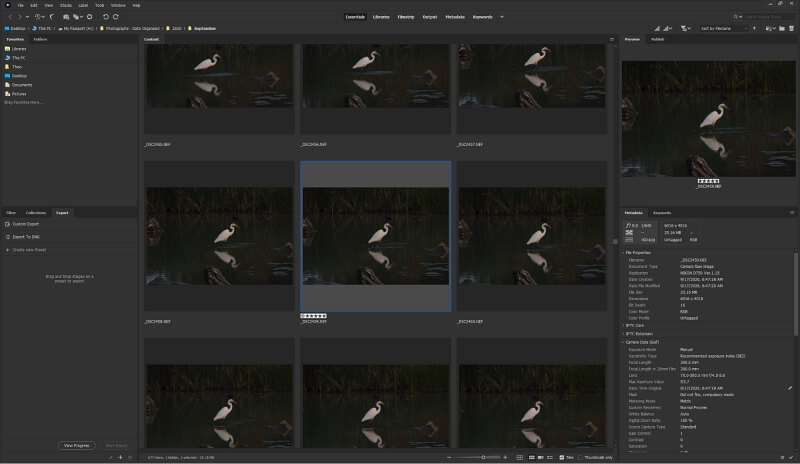
如果您使用任何 Adobe Creative Cloud 软件,您可能已经拥有 Adobe Bridge CC 安装。 即使您没有安装它,您也可以通过您的 Creative Cloud 订阅访问它。 它不能单独使用,但它可以作为 Creative Cloud 软件套件其余部分的配套程序,作为将所有数字资产整合在一起的一种方式。
与 ACDSee 一样,它不需要导入过程即可开始处理您的图像,这可以节省大量时间。 它还与其他程序共享基本星级评级,尽管这似乎是其跨程序兼容性超出 IPTC 标准标签的程度,除非您使用的是 Adobe 程序。
如果您是 Lightroom Classic CC 用户,您的标记系统将在两者之间转移,但您必须在进行更改时使用 Bridge 中的数据刷新您的 Lightroom 目录。 令人恼火的是,这个过程会删除您在 Lightroom 中可能对图像所做的所有调整,而不是同步它们,即使您所做的只是添加星级。
感觉 Adobe 在互操作性方面真的丢球了,特别是因为它们控制着整个生态系统。 他们有机会建立一个伟大的标准化系统,感觉他们不会被打扰。 虽然 Bridge 在速度和润色方面有一些明显的优势,但这个令人沮丧的方面让它退出了最佳照片管理器的竞争。
4. 匹配
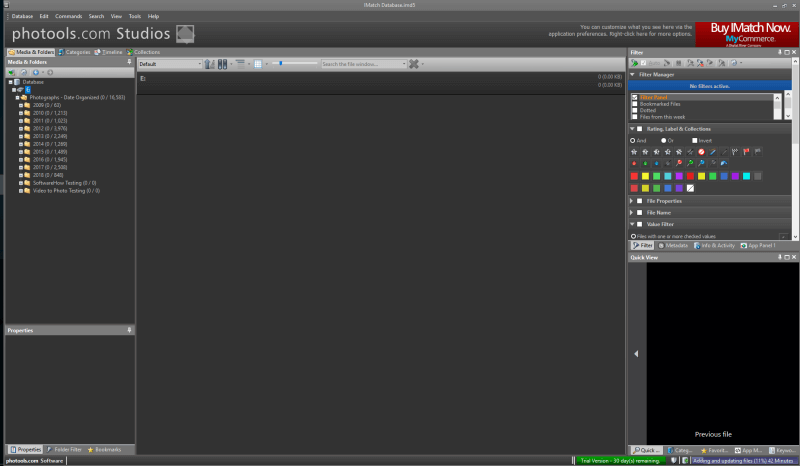
在几个严重糟糕的节目之后, 匹配 是一个非常令人耳目一新的变化。 它仍然需要将我的所有文件导入数据库,但至少它提供了有关需要多长时间的具体信息。 界面简单但设计精良,标签、标签和星级评分比我在我查看过的任何其他程序中发现的要广泛得多。
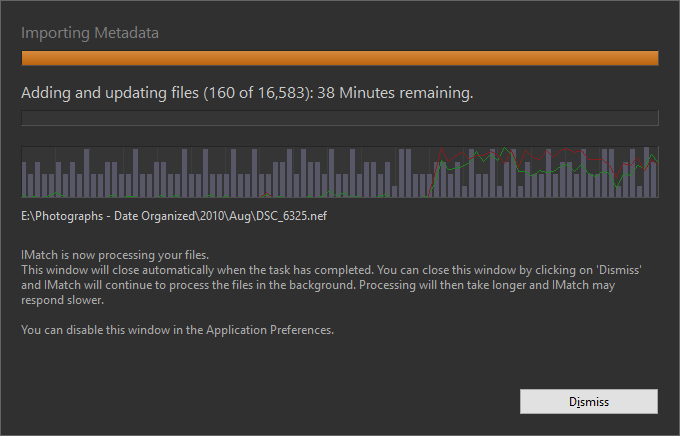
IMatch 还为需要与私人客户分享作品的专业摄影师提供了一个有趣的选择。 通过安装 IMatch Anywhere 扩展,可以通过 Web 浏览您的数据库(或其中的选定部分)。 我审查过的其他程序都没有提供类似的功能,因此 IMatch 可能只是与客户密切合作的摄影师的最佳选择。
总体而言,IMatch 是管理大量文件的绝佳选择。 唯一略微逊色的地方是“易用性”和“快速响应”类别,而且绝对不适合休闲用户。 希望从 Lightroom 切换到更强大的组织系统的专业摄影师也会喜欢内置的 Lightroom 目录导入器。
如果您比我更有耐心,或者您对 ACDSee 不感兴趣,那么 IMatch 非常适合拥有大量图像集的专业摄影师。 售价 109.99 美元,这是我评测过的最昂贵的程序,它仅适用于 Windows,但它可能正是您所需要的。
5. MAGIX 照片管理器
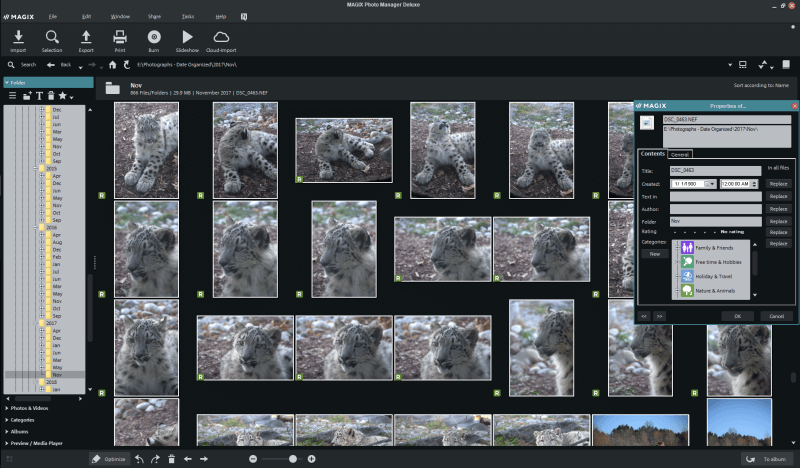
MAGIX 照片管理器 是更令人沮丧的安装程序之一。 免费 29 天试用版需要序列号,该序列号只能通过使用 MAGIX 创建帐户来获得。 在安装过程中,它要求我安装一些我完全不感兴趣的附加程序,包括一个音乐创作程序和一个系统清理程序。 我不知道这些程序是否捆绑到完整版安装程序中,但是当开发人员试图让您在安装过程中使用其他人的程序时,这通常是一个危险信号。
MAGIX 从每个图像生成缩略图的速度非常慢,而且似乎更专注于导出图像和创建幻灯片,而不是实际管理图像。 您可以设置基本的星级评分、关键字和类别,但默认情况下,这样做的窗口是不可见的,一旦启用它,它就会显示为一个小窗口,就好像它是事后才想到的一样。 当您考虑到 MAGIX 的价格为 49.99 美元这一事实时,您会发现肯定有更好的照片管理选项。
免费照片管理软件
当然,您不必为获得好的照片管理器付费 – 但管理庞大且不断增长的收藏通常是值得的。 大多数免费照片管理器没有提供与精心设计的付费竞争对手相同的灵活性和润色性,但有一些比较突出。 如果您只有几张图片需要管理或预算有限,这里有一些不错的免费替代方案,可以帮助您控制照片集。
FastStone图像浏览器
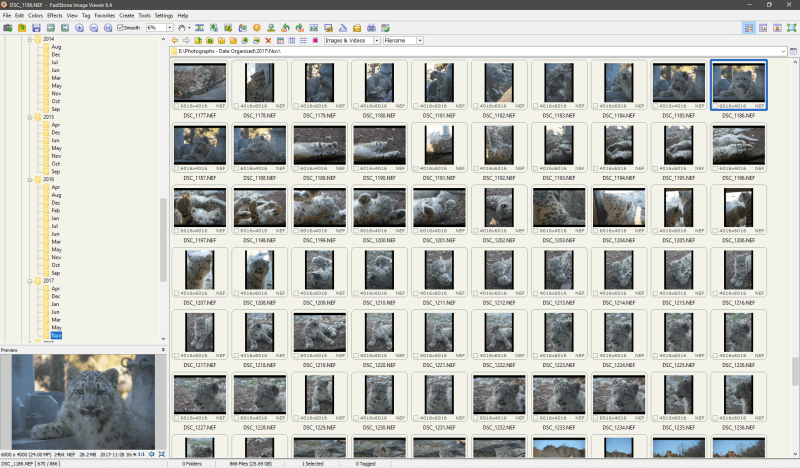
FastStone图像浏览器 名副其实:它绝对是快速的。 它使用 RAW 文件中包含的嵌入式 JPEG 预览来实现其速度,这让我想知道为什么其他一些付费程序不这样做。
不幸的是,它只有有限的标记功能,允许您将照片标记为选择或不选择。 您可以查看每张图片的 EXIF 数据,但不能添加关键字、评级或任何其他付费程序所期望的选项。 如果您正在查看 JPEG 文件,您可以添加 JPEG 注释,但仅此而已。
它还包括一些基本的编辑功能,但您不希望它取代专用的图像编辑器。 如果 FastStone 能够整合一些额外的标记和元数据功能,它可能会成为该列表中某些付费程序的可靠竞争对手。
XnView的
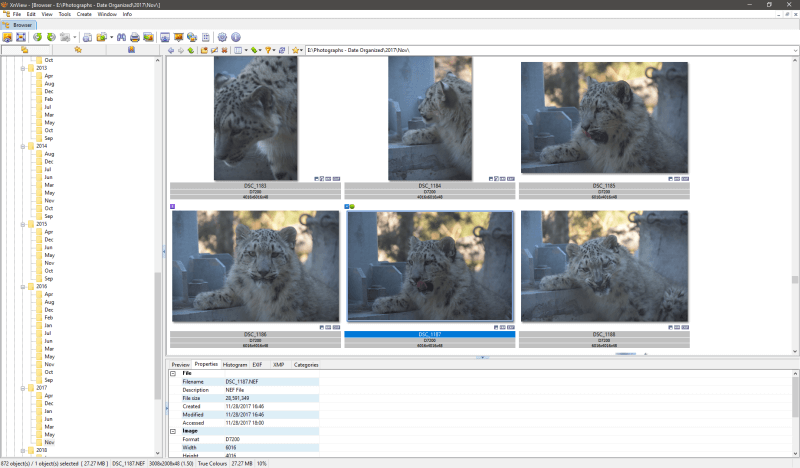
XnView 与 FastStone 相似之处在于它非常快,但它具有一些更好的图像组织功能。 除了将照片标记为精选之外,您还可以设置星级颜色标签并分配类别。 您无法添加或编辑任何关键字,并且它不支持 IPTC 元数据,但您可以查看 EXIF 和 XMP 数据(尽管采用原始 XML 格式)。
XnView 的主要问题在于,它的用户友好性不如多加思考后的用户友好。 默认界面设计奇怪,隐藏了一些最有用的组织功能。 通过一些定制,它可以变得更加可行,但许多用户不具备编辑布局的专业知识。
当然,您不能与价格争论,而且 XnView 绝对比我在此列表中查看的一些付费选项更好。 如果您的预算很紧,并且您不介意使用狭窄的界面,那么这可能正是您需要的照片管理器。 你可以 在这里免费下载 供个人使用(仅限 Windows),但如果您打算将其用于企业,则需要支付 26.00 欧元的许可费。
荣誉奖:DIM(数字图像移动器)
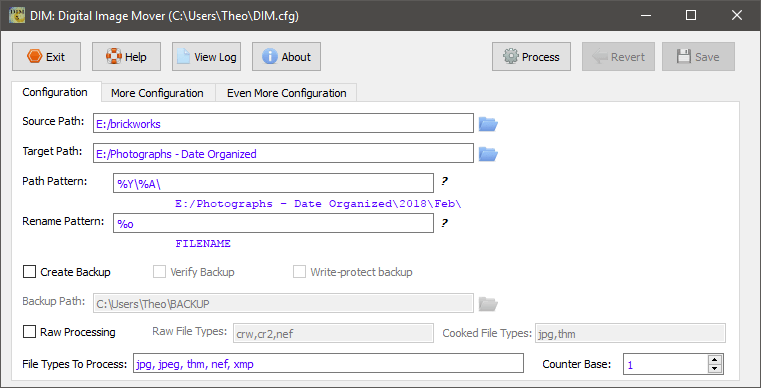
这可能是最简单的照片组织工具,但不是因为它用户友好——恰恰相反,正如您在下面的屏幕截图中看到的那样。
它适用于 Windows 和 Mac 此处,但它真正所做的只是将一大堆杂乱无章的文件分类到您选择的子文件夹中。 我之所以将它包括在内,是因为它是我用来将杂乱无章的文件分类到基于年份和月份的整洁文件夹中的工具,这让我开始了一个组织得当的照片集之旅。
我强烈建议您首先创建图像备份,以防您在配置中出错,但是一旦掌握了它,这个过程会很快。 谁知道呢——它可能只是帮助你看到一个组织得当的照片集的价值。
图像元数据的来龙去脉
所有照片组织都是通过包含在图像文件中的元数据(关于您的数据的数据)来完成的。 它可以描述您的相机设置的基础知识,也可以像识别主题、摄影师、位置详细信息等的完整关键字一样详尽。
有一个称为 IPTC(国际新闻电信委员会)的标准化元数据系统,它是最广泛支持的跨程序标记方法。 它被许多库存照片网站和新闻协会使用,是确保您的图像得到正确标记的最安全方法。
您可以在 Windows 和 macOS 操作系统中本地读取和写入这些标签,但仅限于某些常见的文件类型,例如 JPEG。 如果您正在查看 RAW 文件,您的操作系统可能会让您查看关联的标签,但不会让您编辑它们。 您需要照片管理器或编辑器来执行此操作,因为您的操作系统不知道如何重新保存您的 RAW 文件。
最终,Adobe 出现并决定用户需要更灵活的系统,并创建了 XMP(可扩展元数据平台)标准。 这包含了 IPTC 标记并允许一些跨程序标记功能,但不幸的是,并非每个程序都能够读取该数据。
搜索引擎也更加依赖元数据来提供最准确的搜索结果。 当您将照片发送到网络上时正确标记照片可以在获得曝光方面产生巨大的影响! 仅凭这个原因就应该值得跟上您的组织任务,但不幸的是,它也有阴暗的一面。
IPTC 和 XMP 标签并不是为您的图像生成元数据的唯一方法。 每当您拍照时,一组称为 EXIF(可交换图像文件)信息的数据会与您的照片一起被编码。 它是标准的、自动的,涵盖了快门速度、光圈和 ISO 设置等信息。 当您将图像上传到社交媒体时,通常会保留这些 EXIF 数据,任何知道在哪里查看的人都可以查看。
通常,这些数据是无害的。 这对其他摄影师来说很有趣,但大多数普通观众不会在意。 但如果您的相机或智能手机配备 GPS,您的确切位置信息也会作为 EXIF 数据的一部分存储。 随着 GPS 系统开始出现在越来越多的电子设备中,将这些数据散布在网络上开始变得更加令人担忧,并可能成为对您自己隐私的重大侵犯。
如果您在专业工作室工作,您不会介意人们能够找到它 – 但如果您是在家中发布照片,您可能会有不同的感觉。
故事的寓意:密切关注您的元数据。 它可以帮助您获得曝光,并帮助保护您的隐私!
如果您想了解有关 IPTC / XMP 标准的更多信息, 单击此处快速概览. 它相当干燥,但一些摄影师在技术细节上茁壮成长!
我们如何评估这些照片管理软件
请注意,为简单起见,我将交替使用术语“标签”来指代元数据、关键字、标志、颜色代码和星级。
由于组织整个照片集的过程可能非常耗时,因此在开始之前确保您使用的程序能够胜任任务非常重要。 以下是我在测试和评估本次审查中的每个程序时使用的标准:
它是否提供灵活的标记方法?
每个摄影师都有自己的工作方法,这是使每个摄影师的工作风格独一无二的部分原因。 在组织系统方面也是如此。 有些人想以一种方式工作,而另一些人则想发明一种新方法。 为了支持这一点,一个好的照片管理程序将提供几种不同的组织方法,例如 EXIF 数据、关键字、星级、颜色编码和标记。
它是否提供任何自动标记功能?
当今市场上的一些照片管理程序提供了一些有趣的自动标记选项。 Lightroom Classic 能够自动标记照片中人物的面孔,并且由于机器学习和人工智能的进步,我们很快将能够自动建议其他关键字标签。
Adobe 正在部署一个名为 Sensei 的人工智能平台,该平台将包含该功能,其他开发人员很快将不得不效仿。 我们可能需要一段时间才能在每个程序中找到它,但我讨厌组织的那部分等不及了!
它是否提供了良好的过滤和搜索工具?
一旦您真正标记并标记了所有图像,您仍然需要一种好方法来搜索目录以找到您正在寻找的特定照片。 最好的照片组织者还将提供智能搜索工具和显示图像的不同方式,以帮助使您的收藏更加清晰。
它的标签可以被其他程序读取吗?
组织系统的最大缺陷之一是,有时程序会更改或被开发人员中断。 当您花费无数小时仔细标记所有图像时,您最不希望的就是开发人员关闭商店并给您留下一个过时且无用的编目系统。
并非所有程序都可以与其他程序共享您的标签,但是当您精心组织的馆藏经得起未来考验时,导入以前的编目系统的能力可能会有很大帮助。
理想情况下,您希望将大部分标签包含在 IPTC 系统中,但它目前不支持颜色编码、星级或标志。 您将需要 XMP 支持,但即便如此,程序之间也不总是完全兼容。
它快速且反应灵敏吗?
当您处理大量高分辨率图像时,您希望能够快速对它们进行排序,而无需等待程序赶上。 其中一些将取决于您计算机的技术规格,但有些程序比其他程序更好地处理大文件。 好的照片管理软件会快速读取文件,让您专注于手头的任务,而不是看着“加载……”轮子旋转。
这个容易用吗?
除了响应能力,易用性也是照片组织者的主要关注点。 归档很少是一项令人愉快的任务,但如果你不得不与你的计划作斗争并且对组织缺乏兴趣,你最终会推迟它——也许永远。 优先考虑易用性的程序将使该过程更容易。 谁知道? 你甚至可能会发现自己很享受它。
是否兼容多种操作系统?
摄影师同时使用 macOS 和 Windows,尽管 Mac 用户可能会争辩说它更适合他们的需求。 这场辩论是针对另一篇文章的,但一个好的照片管理器将适用于多个平台和多个版本。
最后一个词
所以你有它:回顾一些可用的最好的照片管理软件,尽管在此过程中我们也发现了一些最差的。 至少您不必浪费时间自己去寻找!
毕竟,无论您选择使用什么程序,您都将需要时间来实际组织您的照片集。 在人工智能驱动的标签变得更广泛地为公众所用之前,我们将不得不手动对照片进行分类。 但是有了合适的照片管理器,您就不必等待建立一个标记良好的收藏。
现在去组织吧!
最新文章